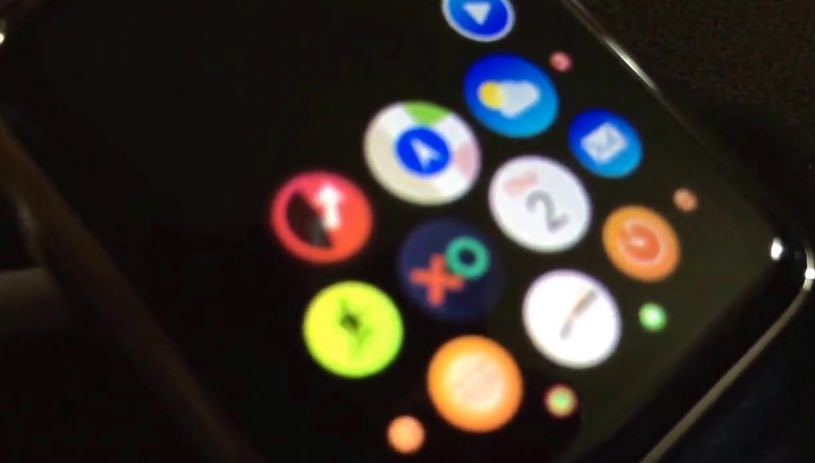
عند تشغيل ساعة آبل لأول مرة يظهر إختيار تثبيت الكل ” Install All ” أو التنصيب لاحقا “Install Later” الإختيار الأول هنا يعني تنصيب كل التطبيقات التي تلائم ساعة آبل وتستخدمها علي الآيفون. وبالتالي كل البرامج والألعاب التي تدعم العمل علي آبل ووتش وقمت بتنصيبها علي الآيفون من قبل سوف يتم تحميلها بشكل تلقائي علي الساعة.
ليس هذا فحسب بل أي تطبيقات تقوم بتحميلها مستقبلاً سوف يتم عمل مزامنة لها إلي الساعة طالما تدعم العمل علي آبل ووتش نفس الوضع بالنسبة للتحديثات المتوافرة والبرامج التي تقوم بشرائها يمكنك إلغاء عملية المزامنة هنا بنفس الطريقة التي تقوم بها في الآيفون .
لكن الإختيار الثاني Install Later أو التنصيب لاحقاً سوف يمنع نقل أي من البرامج التي تستخدمها علي الآيفون إلي الساعة مما يعني المحافظة علي المساحة الداخلية للساعة ” 8 جيجابايت ” بالإضافة إلي المحافظة علي عمر البطارية وعدم إهدار الشحن .
ما الحل وأنا ارغب في مزامنة بعض البرامج فقط ؟ هنا سوف نوضح كل شيء حول مزامنة التطبيقات في ساعة آبل .
من خلال برنامج إدارة الساعة علي الآيفون ” Apple Watch ” آبل ووتش سم من إختيار ساعتي “My Watch ” بالذهاب إلي عام “General ” حدد علي التحميل التلقائى “Auto Downloads ” وتأكد من إغلاق هذا الإختيار . بطبيعة الحال يمكنك تفعيل هذا الإختيار في اي وقت لاحق من نفس الخطوات السابقة.
إيقاف التحميل التلقائي للبرامج والتحديثات في ساعة آبل
مزامنة التطبيقات في ساعة آبل بشكل يدوي نعم يمكنك التحكم في خيارات المزامنة بطريقة يدوية بحيث تحدد فقط التطبيقات التي تحتاج إليها علي الساعة للقيام بذلك من برنامج إدارة الساعة علي الآيفون ” Apple Watch” ثم بالنزول لاسفل سوف يظهر لك كل البرامج والألعاب حدد فقط علي ما تريد عمل مزامنة له ونقله إلي الساعة ” Show App on Apple Watch “, لحذف اي من التطبيقات نفس الخطوات السابقة مع إلغاء تفعيل اخر إختيار هل لديك إي استفسارات أخري ؟ شارك معنا من خلال التعليقات .
